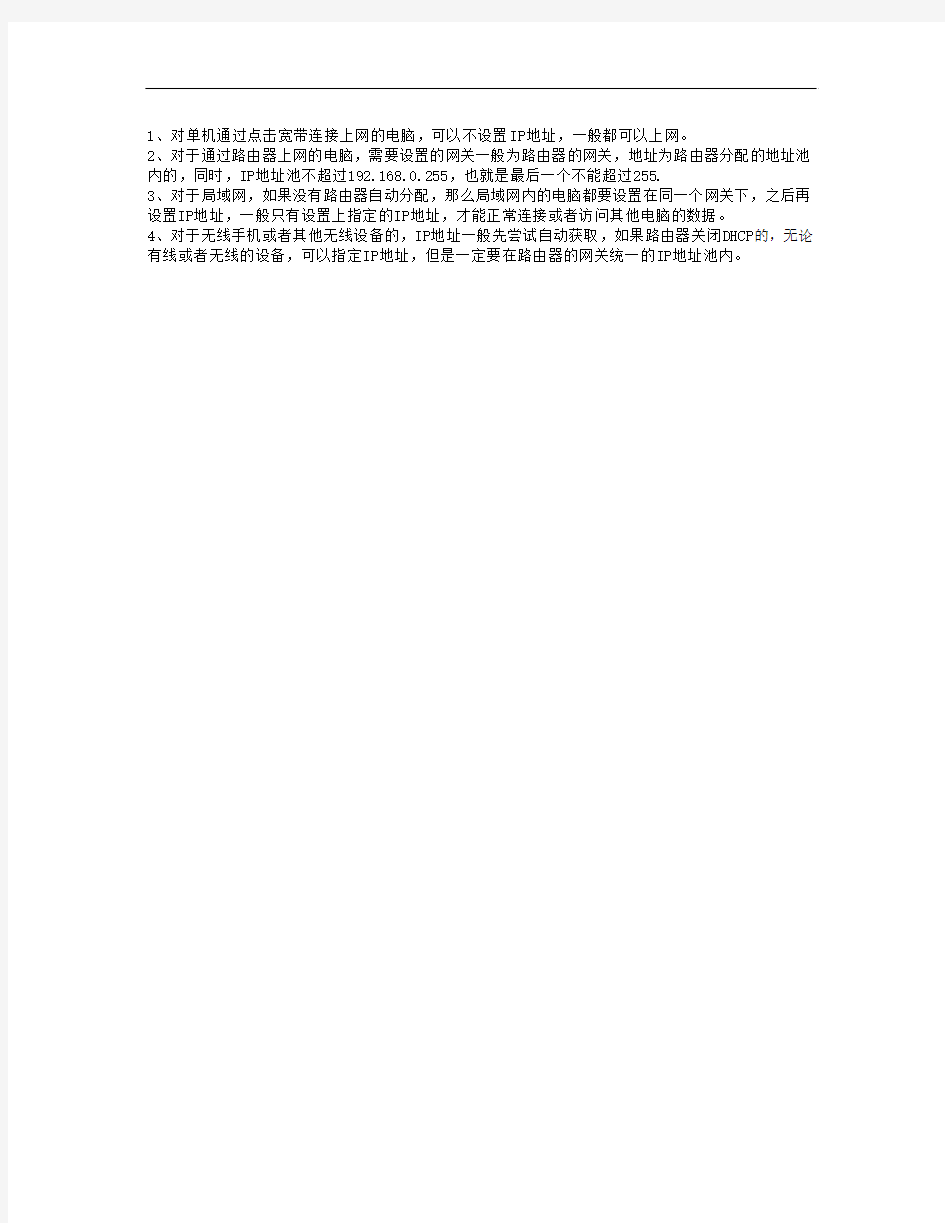
1、对单机通过点击宽带连接上网的电脑,可以不设置IP地址,一般都可以上网。
2、对于通过路由器上网的电脑,需要设置的网关一般为路由器的网关,地址为路由器分配的地址池内的,同时,IP地址池不超过192.168.0.255,也就是最后一个不能超过255.
3、对于局域网,如果没有路由器自动分配,那么局域网内的电脑都要设置在同一个网关下,之后再设置IP地址,一般只有设置上指定的IP地址,才能正常连接或者访问其他电脑的数据。
4、对于无线手机或者其他无线设备的,IP地址一般先尝试自动获取,如果路由器关闭DHCP的,无论有线或者无线的设备,可以指定IP地址,但是一定要在路由器的网关统一的IP地址池内。
如何配置网卡的IP? 如果网卡是全新的未用过的,可以有两种方式对网卡进行配置,1.利用ARP协议方式配置 2. 利用串口在超级终端配置 如果网卡是已经配置和使用过的,只能利用串口在超级终端配置网卡。 A:如何用ARP协议快速配置AP9617/9618/9619/9630/9631/AP9635等网络管理卡? 第一,适用环境及前提条件是: 1,AP9617/9618/9619/9630/9631/AP9635等网络管理卡是新的(出厂默认值),没有被配置过。也就是说,网络管理卡插到UPS的智能插槽里后,卡的状态灯闪橙色灯即可。 2,装机现场有可用的以太网网络系统。(如果没有,也可以用PC直接接PC的对绞网线) 3,接入网络的一台可用的Windows计算机。 第二,具体操作 1,将AP9617/9618/9619/9630/9631/AP9635等网络管理卡插入UPS的智能插槽里,开启UPS,检查卡的配置状态 2,将网线插到卡上,连接到局域网里,检查卡的10/100 Link状态灯是否亮,如果不亮,请检查网线。 3,开启这台接入网络可用的Windows计算机,并转命令行,运行以下命令: arp –s IP_address_card MAC_Address_card 例如我们想给UPS网卡分配159.215.240.22 的地址,在Windows操作系统里需要输入, arp -s 159.215.240.22 00-c0-b7-78-ad-90 在Linux操作系统里需要输入, arp -s 159.215.240.22 00:c0:b7:78:ad:90 注意:在AP9617/9618/9619/9630/9631等网络管理卡上可找到标有MAC Address的标签。 该IP地址是空闲的,可用的。 4,先运行Ping IP_Address,检测配置是否生效,注意Windows计算机的IP地址必须与之前为UPS分配的IP地址在同一个网段中。 例如:在Windows操作系统里, ping 159.215.240.22 -l 113 在Linux操作系统里, ping 159.215.240.22 -s 113 5, 再运行telnet IP_Address 例如 telnet 159.215.240.22 6,登录卡进行具体参数修改:缺省的 User Name和 Password均为 apc。
电脑外网IP地址怎么修改 不用重新启动也可改变电脑IP地址 有时需要改动计算机的IP地址。在系统中,如果想修改计算机的IP地址,系统会提示重新启动计算机,有没有什么办法不重启机器又照样改IP呢? 首先按自己的需要改动IP地址,点击[确定] 按钮后,系统会出现重新启动计算机的提示。 此时点击[否],不重新启动计算机,然后右击"我的电脑”,在弹出的菜单
中单击"属性”,打开系统属性窗口。在"设备管理器”中找到网卡,点击[属性]按钮,会弹出网卡属性窗口。在下面的"在此硬件配置文件中禁用(D)”上点击,使复选框选中,点击[确定]按钮,这时稍等几秒钟,系统就把网卡禁用了。 再进行同样的*作,把网卡去掉禁用状态,使之进入启用状态,这样网卡的IP地址就改成了最新的IP地址。这种方法奏效的原理在于:你改动时的IP地址已经保存下来了,只是没有生效而已,而系统在启用设备时会使用保存下来的IP地址,所以就不必改IP地址了。这种方法屡试不爽,不信你也试试 如何设置IP地址 那么如何来设置IP地址呢?以Windows 2000 Server为例,在桌面的“网上邻居”上右击,在弹出的菜单中点击“属性”,出现“网络和拨号连接”窗口,在“本地连接”上右击,在弹出的菜单中点击“属性”,出现“本地连接属性”窗口(请见附图),双击“Internet协议(TCP/IP)”,出现“Internet协议(TCP/IP)属性”窗口,在“使用下面的IP地址”中输入IP地址,此处我们输入“192.168.12.145”,子网掩码是“255.255.255.0”。 当安装了网卡后,一般需要对其IP地址进行设置才可以连接到网络。那么如何设置网卡的IP地址,又如何得知目前网卡的IP地址呢?下面我们以Windows XP 和Windows 98为例分别进行说明。 在Windows XP中,可以通过控制面板中的网络连接进行IP地址的设置(Windows 2000的设置与XP基本相同,可以参考下面的说明进行设置):单击开始—〉设置—〉控制面板(如果是使用Windows XP风格的开始菜单则是在开始中),再双击网络连接,这里如果是使用Windows XP的分类视图则单击左面
设置IP地址 1. 设置本机的IP地址 ⑴在桌面上用鼠标右键单击“网上邻居”图标,打开如图5-45所示的“网络连接”窗口。 图5-45 “网络连接”窗口 ⑵用鼠标右键单击“网络连接”窗口中的“本地连接”图标,在弹出的快捷菜单中选择“属性”命令,打开如图5-46所示的“本地连接 属性”对话框。 图5-46 “本地连接 属性”对话框中的“常规”选项卡 ⑶单击“此连接使用下列项目”列表框中的“Internet协议(TCP/IP)”选项,再单击“属性”按钮,或者直接连击“Internet协议(TCP/IP)”,打开如图5-47所示的“Internet 协议(TCP/IP) 属性”对话框。 图5-47 “Internet 协议(TCP/IP) 属性”对话框 ⑷单击“使用下面的IP地址”单选按钮,并在IP地址、子网掩码和默认网关中输入相应的数据,如图5-47所示。 提示:IP地址、子网掩码和网关可以从部门网络管理员处获得;如果你的网络设置为动态分配IP地址,此时可单击“自动获得IP地址”单选按钮。 ⑸单击“使用下面的DNS服务器地址”单选按钮,并在“首选DNS服务器”文本框中输入DNS服务器的IP地址,如图5-47所示。 提示:如果你的网络设置为自动获得DNS服务器地址,此时可单击“自动获得DNS服务器地址”单选按钮。 ⑹单击“确定”按钮,返回如图5-46所示的对话框。 ⑺单击“确定”按钮,即可返回5-45所示的“网络连接”窗口。 ⑻关闭“网络连接”窗口,至此,IP地址设置完成。
2. 查看本机的IP 地址 ⑴单击“开始”按钮,选择“程序”→“附件”→“C:\ 命令提示符”命令,打开如图5-48 所示的“C:\ 命令提示符”窗口。 ⑵输入“ipconfig”,回车,则屏幕显示如5-49所示。 址 ⑶输入“ipconfig /all”,回车,则屏幕显示如图5-50所示。 图5-48 “C:\ 命令提示符”窗口图 图5-49 利用“ipconfig”命令显示本机的IP 地 图5-50 利用“ipconfig /all”命令显示本机的IP 地址 提示:添加参数的ipconfig 命令可以显示更多的信息,如DNS、网卡型号、网卡的物理地单击窗口的“关闭”按钮,关闭该窗口。 址(MAC 地址)等。 ⑷
@echo off cls color 0A echo IP地址修改 set IP= set MASK= set GA TEW AY= set DNS= set NAME="本地连接" echo 自动更改IP 请按1 echo. echo 手动更改IP 请按2 echo. echo 查看本地ip地址请按3 set /p KEY= [您的选择是:] if %KEY% == 1 goto ONE if %KEY% == 2 goto TWO if %KEY% == 3 goto THREE :TWO echo 您选择了手工修改设置。 set /p IP= [请输入IP地址:] echo. set /p MASK= [请输入子网掩码地址:] echo. set /p GATEW AY= [请输入网关地址:] echo. set /p GATEW AY= [请输入DNS 地址:] echo. echo 现在开始设置固定IP 地址.... echo 当提示三个“确定”表示设置成功,若出现其他文字请查询以上信息无误后再进行设置 netsh interface ip set address name="本地连接" source=static addr=%IP% mask=%MASK% netsh interface ip set address name="本地连接" gateway=%GATEW AY% gwmetric=0 netsh interface ip set dns name="本地连接" source=static addr=%DNS% echo 设置结束....
一、Windows 2000/XP IP地址参数设置 右击桌面网上邻居→选择“属性”→在网卡对应的“本地连接”选择“属性”→“常规”→“Internet协议(TCP/IP)”,查看其“属性”: 若路由器为默认设置,那么主机网络参数设置为: IP:192.168.1.x(2-254) 掩码:255.255.255.0 网关:192.168.1.1 DNS:填写当地DNS地址,如不清楚,请咨询当地服务提供商。 (也可将IP地址设置为自动获取,DNS建议手动指定) 二、Windows Vista IP地址参数设置 右击桌面网上邻居→选择“属性”→在网络管理侧边栏选择“管理网络连 接”
在网卡对应的“本地连接”选择“属性”→“常规”→“Internet协议版本4(TCP/IP)”,查看其“属性”: 若路由器为默认设置,那么主机网络参数设置为: IP:192.168.1.x(2-254) 掩码:255.255.255.0 网关:192.168.1.1 DNS:填写当地DNS地址,如不清楚,请咨询当地服务提供商。 https://www.doczj.com/doc/a211980322.html,/html/syjq/6542.html
三、Windows 7 IP地址参数设置 右击桌面“网上邻居”->选择“属性”,打开网络共享中心,在网络管理侧边栏中选择“更改适配器设置”: 在网卡对应的“本地连接”选择“属性”→“网络”→“Internet协议版本4 (TCP/IPv4)”,点击“属性”:
若路由器为默认设置,那么主机网络参数设置为: IP:192.168.1.x(2-254) 掩码:255.255.255.0 网关:192.168.1.1 DNS:填写当地DNS地址,如不清楚,请咨询当地服务提供商。
如何给电脑设置IP地址 1)Windows 98/Me网络参数设置: 桌面网上邻居--右键属性--选择TCP/IP对应的网卡,双击打开: 1.IP地址栏,选择手动,输入:19 2.168.1.x 掩码:255.255.255.0 2.网关:在新网关里面填写:192.168.1.1 点击添加。
3.DNS:将“启用DNS”勾选,“主机名”与“域”随便填写,在DNS服务器搜索顺序里填写当地DNS地址(如不清楚,请咨询当地服务提供商),点击添加。
点击确定,重启电脑即可。 2)Windows 2000/XP参数设置: 右击桌面网上邻居→选择“属性”→在网卡对应的“本地连接”选择“属性”→“常规”→“Internet协议(TCP/IP)”,查看其“属性”: 若路由器为默认设置,那么主机网络参数设置为: IP:192.168.1.x(2-254) 掩码:255.255.255.0 网关:192.168.1.1 DNS:填写当地DNS地址,如不清楚,请咨询当地服务提供商。 (也可将IP地址设置为自动获取,DNS建议手动指定) 3)Vista 参数设置:
右击桌面网上邻居→选择“属性”→在网络管理侧边栏选择“管理网络连接”, 在网卡对应的“本地连接”选择“属性”→“常规”→“Internet协议版本4(TCP/IP)”,查看其“属性”: 若路由器为默认设置,那么主机网络参数设置为: IP:192.168.1.x(2-254) 掩码:255.255.255.0 网关:192.168.1.1
DNS:填写当地DNS地址,如不清楚,请咨询当地服务提供商。 4)Windows7参数设置: 右击桌面“网上邻居”->选择“属性”,打开网络共享中心,在网络管理侧边栏中选择“更改适配器设置”: 在网卡对应的“本地连接”选择“属性”→“网络”→“Internet协议版本4(TCP/IPv4)”,点击“属性”:
如何修改IP地址 有些地方你的IP被封了,你要怎么才可以改掉IP,然后在去那网站? 第一招:批处理 我们知道在命令行下用netsh命令更改IP的步骤是: 1。在运行栏裡输入cmd打开命令提示符 2。输入netsh 回车 3。输入int ip 回车 4。输入set address name="本地连接" source="static" addr=ip mask= Gateway 1 解释一下: set address 是更改IP的命令 name = 你要更改IP的连接名称 source = 设置成静态的IP addr = 要更改成的IP mask=子网掩码 gateway是你的网关IP,后面的1是到达网关的跃点数 等待几秒鐘会出现一个”确定“的信息,表示你的IP已经更改成功了,不信用ipconfig /all检验一下。知道了命令的用户我们就可以把它写成批处理如下: @ echo off echo This Programe will change your Ipaddress and Gateway. echo Press any key to continue pause >nul rem 设置变量 set Nic=本地连接 rem //可以根据你的需要更改, set Add= rem //可以根据你的需要更改 set Gat= netsh interface ip set address name=%Nic% source=static addr=%add% mask= %Gat% 1 rem //顺便把DNS也改掉 netsh interface ip set dns name=%Nic% source=static addr=%add% primary echo OK! 注:把上面代码复制到空白的记事本裡,把“Nic=、Add= Gat=”更改成你自己的值然后另存為*.bat即可第二招利用Dump导出导入配置文件 在命令提示符下输入netsh -c int ip dump >c:\net.txt 然后打开C盘,你将会看到一个net.txt的文本文档打开它会看到下列信息 注:各人电脑上的信息会有所不同 # ---------------------------------- # 介面IP 设定 # ---------------------------------- pushd interface ip # "Local Area Connection" 的介面IP 设定 set address name="Local Area Connection" source=static addr= mask= set address name="Local Area Connection" gateway= gwmetric=0 set dns name="Local Area Connection" source=static addr= register=PRIMARY add dns name="Local Area Connection" addr= index=2 set wins name="Local Area Connection" source=static addr=none popd
手动设置IP地址和DNS的方法 ADSL上网,有时会提示受限制或无连接,我们可以不要自动获取,手动设置IP地址和DNS来解除故障。 首先用右键单击桌面“网上邻居”─→属性─→本地连接─→属性─→选中“Internet协议(T CP/IP)”并双击,此时打开的窗口就是我们要手动设置的IP地址和DNS(如图所示)。 在上图中“使用下面的IP地址” 中,应该这样填写: IP地址:192.168.1.118(此项的118可以使0—255之间的任意数字) 子网掩码:255.255.255.0(在空白处点一下就会自动出来) 默认网关:192.168.1.1(注意,如果这样上不了网的话,你将此项改成:192.168.0.1,
IP地址相应地改为:192.168.0.118) 绝大多数路由器的IP地址是192.168.1.1,则电脑的TCP/IP设置按图所说的去填即可。少数路由器并不是上述地址,比如路由器的地址是:192.168.8.1,则电脑的IP地址须填为:192.168.8.xxx,默认网关为:192.168.8.1,其它部分不变。 下面IT部落窝(https://www.doczj.com/doc/a211980322.html,)网站为大家罗列了一些常见问题,供大家学习使用。更多资料详见网站,每天网站都在实时更新。 问:为什么要填IP地址、网关、DNS? 如果是单机拨号上网,是不需要填这些的。不填,或乱填,对上网都没有任何影响。但是在局域网上网(用路由器就属此环境),就一定要正确设置(手工填写或接受自动分配)才可以上网。 问:自动获得和手动填写有什么区别? 所有路由器都有给电脑分配IP地址的功能,所以本地连接的IP地址和DNS都设为自动获取就可以了。但自动获取并不是百试百灵的,建议亲自填写。填了之后可以免去电脑每次开机搜索IP地址造成的迟钝现象。 问:为什么我的电脑可以上QQ,但打不开网页? 这是因为DNS没填,或填错。首选和备用DNS服务器IP地址的获取方法:在DOS 窗口输入命令ipconfig /all回车,DNS Servers . . . . . . . . . . . :后面显示的就是本机的DNS服务器IP地址。 问:为什么打开网页时,老是弹出个框叫我连接或脱机? 找到桌面Internet Explorer图标,右键─→属性─→连接,选择“从不进行拨号连接”即可。
自动或手动设置IP地址图解教程 IP地址设置不当,也会造成路由器不能联通计算机的,这就需要我们正确设置网络来解决问题,下面是学习啦小编整理的一些关于自动或手动设置IP地址图解教程的相关资料,供你参考。 自动或手动设置IP地址图解教程 一、自动设置IP地址,使用DHCP服务器功能 DHCP是路由器的一个特殊功能,使用DHCP功能可以避免因手工设置IP地址及子网掩码所产生的错误。 (1)单击“开始”按钮中的“控制面板”,在“控制面板”窗口中打开“网络连接”,右键单击“本地连接”,选择“属性”选项,在属性对话框中双击“Internet协议(TCP/IP)”,单击“自动获得IP地址”,单击“确定”; (2)在路由器管理界面单击左侧的“DHCP服务器”选项,在弹出的“DHCP设置”窗口中,单击“启用”按钮。“地址池开始地址”和“地址池结束地址”选项IP地址的第4段是用户可以任意输入的部分。我们可以分别输入100、200(需要注意的是输入的开始地址必需小于结束地址,而且开始地址不能是0、1,结束地址不能是255); (3)设置完毕后单击“保存”按钮。关闭计算机和路由器,断开电源后重新打开,再次启动计算机即可。 二、手动设置IP地址解决 (1) 单击“开始”按钮中的“控制面板”,在“控制面板”窗口中打开“网络连接”,右键单击“本地连接”,选择“属性”选项,在属性对话框中双击“Internet协议(TCP/IP)”; (2)单击“使用下面的IP地址”,输入IP地址192.168.1.X(X范围2-254)、子网掩码255.255.255.0、默认网关192.168.1.1,确定即可。 不知道路由器管理地址的新手,可以在路由器的使用手册中有路由器的默认IP地址和默认子网掩码等信息,根据使用手册手动设置IP地址,对IP地址不熟悉的读者也可以使用路由器的DHCP服务器功能,用路由器自动设置IP地址,这是最便捷也是最快速的方法了。 自动或手动设置IP地址的相关文章: 1.如何给电脑设置ip地址
? IP? 如何配置网卡的IP 如果网卡是全新的未用过的,可以有两种方式对网卡进行配置,1.利用ARP协议方式配置 2. 利用串口在超级终端配置 如果网卡是已经配置和使用过的,只能利用串口在超级终端配置网卡。 A:如何用ARP协议快速配置AP9617/9618/9619/9630/9631/AP9635等网络管理卡? 第一,适用环境及前提条件是: 1,AP9617/9618/9619/9630/9631/AP9635等网络管理卡是新的(出厂默认值),没有被配置过。也就是说,网络管理卡插到UPS的智能插槽里后,卡的状态灯闪橙色灯即可。 2,装机现场有可用的以太网网络系统。(如果没有,也可以用PC直接接PC的对绞网线) 3,接入网络的一台可用的Windows计算机。 第二,具体操作 1,将AP9617 AP9617/9618/9619/9630/9631/AP9635等网络管理卡插入UPS的智能插槽里,开启UPS,检查卡的配置状态 2,将网线插到卡上,连接到局域网里,检查卡的10/100 Link状态灯是否亮,如果不亮,请检查网线。 3,开启这台接入网络可用的Windows计算机,并转命令行,运行以下命令: arp –s IP_address_card MAC_Address_card 例如 我们想给UPS网卡分配159.215.240.22 的地址,在Windows操作系统里需要输入, arp -s 159.215.240.22 00-c0-b7-78-ad-90 在Linux操作系统里需要输入, arp -s 159.215.240.22 00:c0:b7:78:ad:90 AP9617/9618/9619/9630/9631等网络管理卡上可找到标有MAC Address的标签。 注意:在AP9617 该IP地址是空闲的,可用的。 4,先运行Ping IP_Address,检测配置是否生效,注意Windows计算机的IP地址必须与之前为UPS分配的IP地址在同一个网段中。 例如:在Windows操作系统里, ping 159.215.240.22 -l 113 在Linux操作系统里, ping 159.215.240.22 -s 113 5, 再运行telnet IP_Address 例如 telnet 159.215.240.22 6,登录卡进行具体参数修改:缺省的 User Name和 Password均为 apc。
设置IP地址、子网掩码、网关 你一定对IP地址有所了解吧我们知道在INTERNET中广泛使用的TCP/IP协议就是利用IP地址来区别不同的主机的。如果你曾经进行过TCP/IP协议设置,那么你一定会遇到子网掩码(Subnet mask)这一名词,那么你知道什么是子网掩码吗它有什么作用呢? B类IP地址:用14位来标识网络号,16位标识主机号,前面两位是"10"。B类地址的第一段取值介于128~191之间,第一段和第二段合在一起表示网络号。B 类地址适用于中等规模的网络,全世界大约有16000个B类网络,每个B类网络最多可以连接65534台主机。? C类IP地址:用21位来标识网络号,8位标识主机号,前面三位是"110"。C类地址的第一段取值介于192~223之间,第一段、第二段、第三段合在一起表示网络号。最后一段标识网络上的主机号。C类地址适用于校园网等小型网络,每个C类网络最多可以有254台主机。? 从上面的介绍我们知道,IP地址是以网络号和主机号来标示网络上的主机的,只有在一个网络号下的计算机之间才能"直接"互通,不同网络号的计算机要通过网关(Gateway)才能互通。但这样的划分在某些情况下显得并十分不灵活。为此IP网络还允许划分成更小的网络,称为子网(Subnet),这样就产生了子网掩码。子网掩码的作用就是用来判断任意两个IP地址是否属于同一子网络,这时只有在同一子网的计算机才能"直接"互通。那么怎样确定子网掩码呢? 前面讲到IP地址分网络号和主机号,要将一个网络划分为多个子网,因此网络号将要占用原来的主机位,如对于一个C类地址,它用21位来标识网络号,要将其划分为2个子网则需要占用1位原来的主机标识位。此时网络号位变为22 子网位数子网掩码主机数可用主机数?
规划并配置IP 地址 一、IP 地址的定义和层次 1.1 IP 的定义 1.IP 协议规定了数据的封装方式,网络节点的标识方法,用于网络上数据端到端的传输 1.2 IP 地址的层次结构 1. 网络地址 网络地址也称为网络号,用来标识一个网络。同一 个网络中的所有计算机使用相同的网络地址。 2. 子网地址 在三级层次结构中引入了子网的概念,表示将一个 网络进一步划分为多个子网。 3. 主机地址 主机地址又称为主机号,用来标识一个网络中的一台 主机设备。它是一个唯一的标识,也就是说,一个网络中每台主机地址都是唯一的。 通常见到的IP 地址都是由网络地址和主机地址两部分组成的,如下图 网络地址主机地址IP 地址的二级层次
IP 地址的三级层次 网络地址子网地址主机地址IP 地址的三级层次 二、IP 地址的表示方法 2.1 二进制表示 IP 地址使用32 位二进制数表示,如 11001010 01110000 01111000 00000001 2.2 点分十进制表示法 忆起来也非 ,记 由32 位二进 成的IP 地址写起来困难 制数组 了便于表示和记忆,通常采用点分十进 制表示法表示IP 。为 常困难 为一个十进制整数,并用圆点符号“. ”将每地址,即将每字节 转换 为0∽255。将上 制数的取值范围 制整数隔开。其中每位十进 个十进 制表示,即202.112.120.1 点十分进 制表示的IP 地址转换为 面二进 三、IP 地址的分类 IP 地址分为A、B、C、D、E五类 3.1 A类I P 地址 A类I P 地址是指用IP 地址的第 1 字节(即前8 位)标识网络表示主机号,并规定第 1 位必须是“0”。 号,后3 字节 3.2 B类I P 地址
众所周知,在电话通讯中,电话用户是靠电话号码来识别的。同样,在网络中为了区别不同的计算机,也需要给计算机指定一个号码,这个号码就是“IP地址”。 什么是IP地址 所谓IP地址就是给每个连接在Internet上的主机分配的一个32bit地址。 按照TCP/IP(Transport Control Protocol/Internet Protocol,传输控制协议/Internet协议)协议规定,IP地址用二进制来表示,每个IP地址长32bit,比特换算成字节,就是4个字节。例如一个采用二进制形式的IP地址是“00001010000000000000000000000001”,这么长的地址,人们处理起来也太费劲了。为了方便人们的使用,IP地址经常被写成十进制的形式,中间使用符号“.”分开不同的字节。于是,上面的IP地址可以表示为“10.0.0.1”。IP地址的这种表示法叫做“点分十进制表示法”,这显然比1和0容易记忆得多。 有人会以为,一台计算机只能有一个IP地址,这种观点是错误的。我们可以指定一台计算机具有多个IP地址,因此在访问互联网时,不要以为一个IP地址就是一台计算机;另外,通过特定的技术,也可以使多台服务器共用一个IP 地址,这些服务器在用户看起来就像一台主机似的。 如何分配IP地址 TCP/IP协议需要针对不同的网络进行不同的设置,且每个节点一般需要一个“IP地址”、一个“子网掩码”、一个“默认网关”。不过,可以通过动态主机配置协议(DHCP),给客户端自动分配一个IP地址,避免了出错,也简化了TCP/IP 协议的设置。 那么,局域网怎么分配IP地址呢?互联网上的IP地址统一由一个叫“IANA”(Internet Assigned Numbers Authority,互联网网络号分配机构)的组织来管理。 附表:局域网使用的ip地址范围 由于分配不合理以及IPv4协议本身存在的局限,现在互联网的IP地址资源越来越紧张,为了解决这一问题,IANA将A、B、C类IP地址的一部分保留下来,留作局域网使用的IP地址空间,保留IP的范围如附表所示。 保留的IP地址段不会在互联网上使用,因此与广域网相连的路由器在处理保留IP地址时,只是将该数据包丢弃处理,而不会路由到广域网上去,从而将保留IP地址产生的数据隔离在局域网内部。 在局域网内计算机数量少于254台的情况下,一般在C类IP地址段里选择IP地址范围就可以了,如从“192.168.1.1”到“192.168.1. 254”。 如何设置IP地址 那么如何来设置IP地址呢?以Windows 2000 Server为例,在桌面的“网
使用静态IP的Windows 98/ME用户如何设置IP地 址? 如果系统尚未安装TCP/IP协议,必须先安装TCP/IP协议。具体办法: 在“控制面板”“网络” 配置选项卡中单击“添加”按钮,从列表框中选中“协议”后再次单击“添加”按钮,然后在“厂商”列表框中选中“Microsoft”,在“网络协议”列表框中选中“TCP/IP”,单击“确定”按钮并根据提示插入Windows 98安装光盘即可完成。当然,您需要重新启动计算机以便使新的设置生效。 第一步、在Windows桌面上,鼠标右击“网上邻居”图标,选择“属性”选项,如图1所示: 图 1 第二步、在本地连接的属性对话框中选择对应网卡的TCP/IP协议,如图 2 所示:
图 2 注意: 选择TCP/IP协议时,要选择对应网卡的TCP/IP协议,而不是选择对应“拨号网络适配器”的TCP/IP协议。 第三步、点击“属性”按钮,弹出TCP/IP属性对话框,选择:指定IP地址,输入您的ip地址,子网掩码。
图 3 第四步、在对话框的上方选择“网关”。您现在可以看到有新网关,输入您的网关,点击添加。
图 4 第五步、在对话框的上方选择“DNS配置”。首先您要先选择启用DNS,在DNS 服务器搜索顺序中输入DNS,然后添加。清华校园网的DNS为:166.111.8.28 和166.111.8.29。最后点击确定。 图 5 设置完毕按“确定”按钮,这时系统会提醒您重新启动机器,您的IP地址就已经设置完毕了。 如何查看本计算机当前设定的IP参数? Windows 98/ME 用户,用winipcfg程序,在开始—〉运行中输入winipcfg 单击确定,在适配器栏中单击右面的小箭头来选择您使用的网卡,即可看到当前网卡的IP地址等信息,如果单击详细信息就更容易选择网卡,也可以看到更多信息。 清华大学信息网络工程研究中心 2005年4月4日
设置网络打印机方法: 以HP LaserJet P2015 Series PCL 5 A4打印机为例 1.为打印机设置ip 打印机在连接上网线以后会通过路由器的DHCP服务自动设置一个ip,但是此ip不一定与你的计算机的ip处在同一个ip段【同段ip为192.168.0.***,即前三位相同(不一定为192.168.0),只有最后一位不同】,ip不再同一段是无法连接的。 手动设置打印机ip >>打印一张打印机自测页(与打印机测试页不同):以HP2015为例,按绿键大约5秒放开即可; >>从自测页上可以找到打印机的ip,以192.168.0.250为例; >>然后将计算机的ip设置为与打印机相同段的ip,例:原来为192.168.2.200,改为192.168.0.200; >>在ie浏览页中输入打印机的ip,192.168.0.250,会出现打印机的设置页,将其ip设置为局域网段的ip,例192.168.2.250,记着保存。 >>在ie地址栏重新输入192.168.0.250,如果还能打开打印机的设置页,说明上步中ip设置失败,请重新设置,直到成功。 >>将计算机恢复为原来的ip,192.168.2.200; >>在ie地址栏输入设置后的打印机的ip,192.168.2.250,一定能打开打印机的设置页(如果打不开,那我也无能为力了); 打印机ip设置完成。 2.安装打印机驱动程序 3.按如下提示添加打印机 >>控制面板>>>添加打印机 >>选择连接到此计算机的本地打印机,取消自动检测并安装即插即用打印机,
>>选择LPT1 打印机端口 >>在安装打印机软件页面中选择HP LaserJet P2015 Series PCL5 >>选择保留现有驱动程序 >>设置名称及默认属性 >>共享与否自己看着办 >>不要打印测试页 完成 4.设置端口 >>打开打印机属性页,选择端口选项卡, >>添加端口 >>选择HP Standard TCP/IP Port,点新端口,下一步 >>在ip地址栏中输入打印机ip,192.168.2.250 完成,退出
如何设置路由器I P地 址 Document serial number【UU89WT-UU98YT-UU8CB-UUUT-UUT108】
由于本周网通公司再一次更改学校网通专线的IP地址,所以学校专线的路由器又一次调整IP,现将设置路由IP的方法记录下来,和大家一同讨论学习。修改路由器IP地址的方法 为路由的IP 按以下步骤操作:(以八中路由器为例) 1、远程进入路由器 从“程序”——“附件”中进入“命令提示符”状态,键入“telnet 10.51.40.1”回车; 或在“开始”——“运行”中键入“telnet 10.51.40.1”回车。 2、提示输入密码: 此时输入虚拟线路密码(此密码路由公司设置,如想知道请联系我)。 3、输入密码后出现下图显示状态。 (xuexiao是我为本路由定义的名称,默认应为Router,请大家不要被混淆) 此时进入的是用户模式,在此模式中只能查看路由的运行和配置情况,不能对路由器进行配置。如果想查看这时有哪些命令可以使用可以键入“”回车后会出现在这种模式下所有能运行的命令。此时是英文状态。博达路由器可以显示中文,只需要键入命令“chin”回车后,就会出现中文信息。 4、进入特权模式,在上面提示符后键入“enable”回车,又出现输入密码。此时的密码是特权密码,也是由路由公司提供。 输入密码后提示符变为以下显示状态: 提示符变
5、进入全局配置模式(以下红色字体是需要我们键入的字符) xuexiao#config 回车 xuexiao-config# 6、进入接口模式,修改外网IP xuexiao-config#interface f0/1 回车 xuexiao-config-f0/1# ip address 10.7.2.34 7、设置外网的网关 xuexiao-config-f0/1#ip route default 10.7.2.1 xuexiao-config-f0/1#exit (退出) (注:这是博达2611设置外网IP的命令,如果是1710命令有所不同,应该将interface f0/1改为interface E0/1.) 8、进入另一种接口模式,修改内网IP xuexiao-config#interface f0/0回车 xuexiao-config-f0/0# xuexiao-config-f0/0#exit (注:设置好内网IP后,会提示与路由器断开,这时必须修改主机的IP,然后再重新进入路由器) 9、保存修改 xuexiao-config#wr 超级终端进入路由的方法: 以上方法如果不能进入路由器的话,就需要尝试用超级终端来连接路由器了。
网络打印机ip地址怎么设置? 在打印机上设的ip地址和所安装电脑上的ip地址一样吗?网关呢?比如电脑ip 是192.168.0.117,网关是192.168.0.1,那打印机改怎么设置? 最佳答案 设置网络打印机方法: 以HP LaserJet P2015 Series PCL 5 A4打印机为例 1.为打印机设置ip 打印机在连接上网线以后会通过路由器的DHCP服务自动设置一个ip,但是此ip不一定与你的计算机的ip处在同一个ip段【同段ip为192.168.0.***,即前三位相同(不一定为192.168.0),只有最后一位不同】,ip不再同一段是无法连接的。 手动设置打印机ip >>打印一张打印机自测页(与打印机测试页不同):以HP2015为例,按绿键大约5秒放开即可; >>从自测页上可以找到打印机的ip,以192.168.0.250为例; >>然后将计算机的ip设置为与打印机相同段的ip,例:原来为192.168.2.200,改为192.168.0.200; >>在ie浏览页中输入打印机的ip,192.168.0.250,会出现打印机的设置页,将其ip设置为局域网段的ip,例192.168.2.250,记着保存。 >>在ie地址栏重新输入192.168.0.250,如果还能打开打印机的设置页,说明上步中ip设置失败,请重新设置,直到成功。 >>将计算机恢复为原来的ip,192.168.2.200; >>在ie地址栏输入设置后的打印机的ip,192.168.2.250,一定能打开打印机的设置页(如果打不开,那我也无能为力了); 打印机ip设置完成。 2.安装打印机驱动程序
电脑ip地址设置:本地连接ip设置方法 一、Windows 2000/XP IP地址参数设置 右击桌面网上邻居→选择“属性”→在网卡对应的“本地连接”选择“属性”→“常规”→“Internet协议(TCP/IP)”,查看其“属性”: 若路由器为默认设置,那么主机网络参数设置为: IP:192.168.1.x(2-254) 掩码:255.255.255.0 网关:192.168.1.1 DNS:填写当地DNS地址,如不清楚,请咨询当地服务提供商。 (也可将IP地址设置为自动获取,DNS建议手动指定) 二、Windows Vista IP地址参数设置 右击桌面网上邻居→选择“属性”→在网络管理侧边栏选择“管理网络连 接”
在网卡对应的“本地连接”选择“属性”→“常规”→“Internet协议版本4(TCP/IP)”,查看其“属性”: 若路由器为默认设置,那么主机网络参数设置为: IP:192.168.1.x(2-254) 掩码:255.255.255.0 网关:192.168.1.1 DNS:填写当地DNS地址,如不清楚,请咨询当地服务提供商。
三、Windows 7 IP地址参数设置 右击桌面“网上邻居”->选择“属性”,打开网络共享中心,在网络管理侧边栏中选择“更改适配器设置”: 在网卡对应的“本地连接”选择“属性”→“网络”→“Internet协议版本4 (TCP/IPv4)”,点击“属性”:
若路由器为默认设置,那么主机网络参数设置为: IP:192.168.1.x(2-254) 掩码:255.255.255.0 网关:192.168.1.1 DNS:填写当地DNS地址,如不清楚,请咨询当地服务提供商。